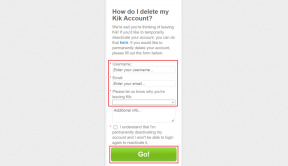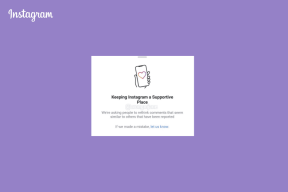So extrahieren Sie WhatsApp-Gruppenkontakte
Verschiedenes / / November 28, 2021
WhatsApp ist heutzutage zu einem der unvermeidlichen Mittel der Online-Kommunikation geworden. Die meisten Organisationen, Clubs und sogar Freunde haben WhatsApp-Gruppen. Diese Gruppen können maximal 256 Kontakte aufnehmen. Sie können Ihre Einstellungen konfigurieren, um WhatsApp mitzuteilen, wer Sie zu Gruppen hinzufügen kann. Fast alle WhatsApp-Nutzer sind Mitglieder mindestens der einen oder anderen Gruppe. Diese Gruppen sind ein gutes Mittel, um mit einer großen Anzahl von Menschen zu kommunizieren. In vielen Fällen kennen Sie jedoch möglicherweise nicht alle Mitglieder einer Gruppe. Die App bietet Ihnen keine Möglichkeit, alle Kontakte einer Gruppe zu speichern. Alle Mitglieder einer Gruppe manuell als Kontakt zu speichern, kann mühsam sein. Außerdem ist es zeitaufwendig.
Wenn Sie Schwierigkeiten haben, die Kontakte zu extrahieren, sind wir hier, um Ihnen zu helfen. In dieser Anleitung erfahren Sie, wie Sie Kontakte aus einer WhatsApp-Gruppe extrahieren. Ja, Sie können alle Kontakte einer Gruppe in eine einfache Excel-Tabelle extrahieren. Die einzige Einschränkung hier ist, dass Sie dies nicht mit Ihrem Telefon allein tun können.
Voraussetzung für dieses Tutorial ist, dass Sie Ihr Telefon mit installiertem WhatsApp und einen PC oder Laptop mit Internet haben.
Inhalt
- So extrahieren Sie WhatsApp-Gruppenkontakte
- So greifen Sie auf WhatsApp Web auf Ihrem PC oder Laptop zu
- Methode 1: Exportieren Sie WhatsApp-Gruppenkontakte in eine Excel-Tabelle
- Methode 2: Exportieren Sie WhatsApp-Gruppenkontakte mit Chrome-Erweiterungen
So extrahieren Sie WhatsApp-Gruppenkontakte
Wussten Sie, dass Sie mit jedem Browser auf Ihrem PC oder Laptop auf WhatsApp zugreifen können? Dies ist möglich, wenn Sie die Funktion WhatsApp Web verwenden. Alles, was Sie tun müssen, ist einen QR-Code auf Ihrem Telefon zu scannen. Wenn Sie wissen, wie Sie Web WhatsApp öffnen, ist das in Ordnung. Wenn ja, können Sie mit Methode 1 fortfahren. Wenn nicht, erkläre ich es.
So greifen Sie auf WhatsApp Web auf Ihrem PC oder Laptop zu
1. Öffnen Sie einen beliebigen Webbrowser wie Google Chrome oder Mozilla Firefox usw.
2. Typ web.whatsapp.com in Ihrem Browser und drücken Sie die Eingabetaste. Oder klicken Sie hier Link, um Sie zu WhatsApp Web umzuleiten.
3. Eine geöffnete Webseite zeigt einen QR-Code an.

4. Öffnen Sie nun WhatsApp auf Ihrem Telefon.
5. Klicken Sie auf die Speisekarte (Dreipunkt-Symbol oben rechts) und wählen Sie dann die Option namens WhatsApp-Web. Die WhatsApp-Kamera würde sich öffnen.
6. Jetzt QR-Code scannen und fertig.

Methode 1: Exportieren Sie WhatsApp-Gruppenkontakte in eine Excel-Tabelle
Sie können alle Telefonnummern in der WhatsApp-Gruppe in eine einzige Excel-Tabelle exportieren. Jetzt können Sie die Kontakte ganz einfach organisieren oder die Kontakte zu Ihrem Telefon hinzufügen.
1. Öffnen Sie WhatsApp Web.
2. Klicken Sie auf die Gruppe, deren Kontakte Sie extrahieren möchten. Das Gruppenchat-Fenster wird angezeigt.
3. Klicken Sie mit der rechten Maustaste auf den Bildschirm und wählen Sie die Prüfen. Sie können auch verwenden Strg+Umschalt+I das Gleiche tun.

4. Auf der rechten Seite würde ein Fenster erscheinen.
5. Klicken Sie auf das Symbol oben links im Fenster (im Screenshot hervorgehoben), um ein. auszuwählen Element. Oder drücken Sie Strg+Umschalt+C.

6. Klicken Sie auf den Namen eines Kontakts in der Gruppe. Jetzt werden die Kontaktnamen und Nummern der Gruppe in der Prüfspalte hervorgehoben.
7. Klicken Sie mit der rechten Maustaste auf den markierten Teil und bewegen Sie den Mauszeiger über das Kopieren Option im Menü. Wählen Sie im angezeigten Menü die Option Kopieren Sie äußeresHTML.

8. Jetzt wird der äußere HTML-Code der Kontaktnamen und -nummern in Ihre Zwischenablage kopiert.
9. Öffnen Sie einen beliebigen Texteditor oder einen HTML-Editor (z. B. Notepad, Notepad++ oder Sublime Text) und fügen Sie den kopierten HTML-Code ein.
10. Das Dokument enthält viele Kommas zwischen Namen und Zahlen. Du musst sie alle durch a ersetzen
Schild. Die
tag ist ein HTML-Tag. Es steht für einen Zeilenumbruch und unterbricht den Kontakt in mehrere Zeilen.

11. Um die Kommas durch einen Zeilenumbruch zu ersetzen, gehen Sie zu Bearbeiten dann wähle Ersetzen. Oder drücken Sie einfach Strg + H.

12. Jetzt die Ersetzen Das Dialogfeld wird auf Ihrem Bildschirm angezeigt.
13. Geben Sie das Komma-Symbol ein „," in dem Finde was Feld und das Tag
im Feld „Ersetzen durch“. Dann klicke auf das Alles ersetzen Taste.
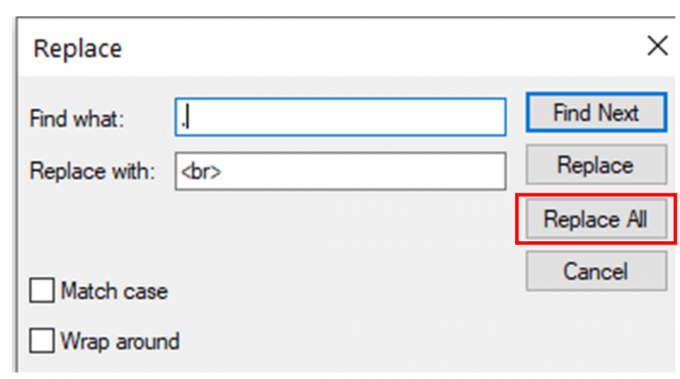
14. Jetzt würden alle Kommas durch den Zeilenumbruch HTML-Tag (der
Schild).
15. Navigieren Sie im Editor-Menü zu Datei und klicken Sie dann auf Speichern oder Speichern als Möglichkeit. Oder drücken Sie einfach Strg + S speichert die Datei.
16. Speichern Sie als Nächstes die Datei mit der Erweiterung .HTML und wähle Alle Dateien aus der Dropdown-Liste Speichern als Typ.
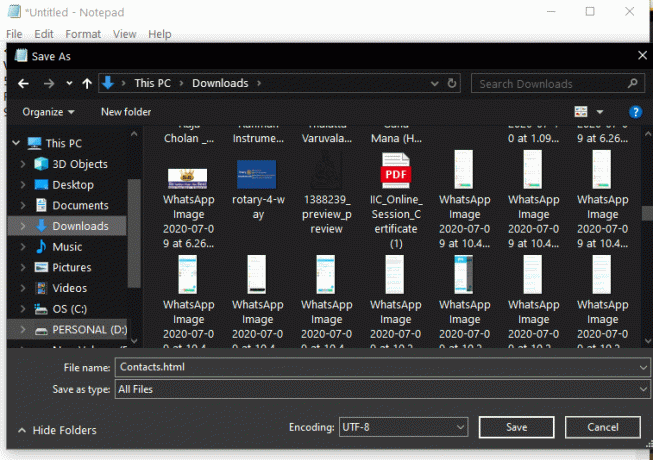
17. Öffnen Sie nun die gespeicherte Datei in Ihrem bevorzugten Webbrowser. Wenn Sie die Datei mit der Erweiterung .html gespeichert haben, wird sie durch Doppelklicken automatisch in Ihrer Standardbrowseranwendung geöffnet. Wenn dies nicht der Fall ist, klicken Sie mit der rechten Maustaste auf die Datei und wählen Sie "Öffnen mit", und wählen Sie dann den Namen Ihres Browsers aus.
18. Sie können die Kontaktliste in Ihrem Browser sehen. Wählen Sie alle Kontakte aus, klicken Sie mit der rechten Maustaste und wählen Sie Kopieren. Sie können dies auch tun, indem Sie die Verknüpfungen verwenden Strg + A um alle Kontakte auszuwählen und dann Strg + C sie zu kopieren.

19. Öffnen Sie als Nächstes Microsoft Excel und Drücken Sie Strg + V, um die Kontakte in Ihre Excel-Tabelle einzufügen. Jetzt drücken Strg+S um die Excel-Tabelle an Ihrem gewünschten Ort zu speichern.

20. Gute Arbeit! Jetzt haben Sie Ihre WhatsApp-Gruppenkontaktnummern in eine Excel-Tabelle extrahiert!
Methode 2: Exportieren Sie WhatsApp-Gruppenkontakte mit Chrome-Erweiterungen
Sie können auch nach einigen Erweiterungen oder Add-Ons für Ihren Browser suchen, um Exportieren Sie Ihre Kontakte aus einer WhatsApp-Gruppe. Viele dieser Erweiterungen werden mit einer kostenpflichtigen Version geliefert, aber Sie können versuchen, nach einer kostenlosen zu suchen. Eine solche Erweiterung heißt WhatsApp-Gruppenkontakte abrufen mit dem Sie Ihre WhatsApp-Gruppenkontakte speichern können. Wir empfehlen Ihnen persönlich, Methode 1 zu befolgen, anstatt Erweiterungen von Drittanbietern zu installieren.
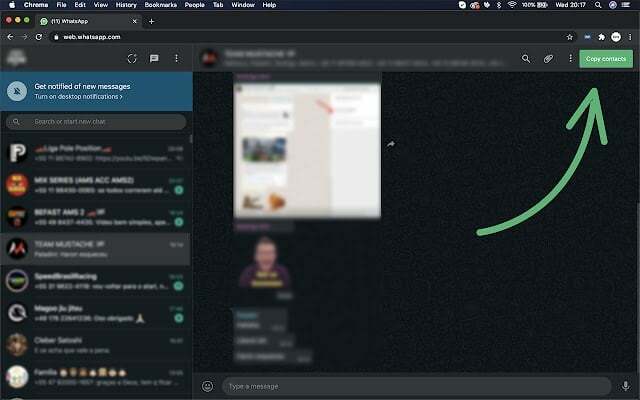
Empfohlen:
- So übertragen Sie alte WhatsApp-Chats auf Ihr neues Telefon
- So konvertieren Sie eine Excel-Datei (.xls) in eine vCard-Datei (.vcf)
- Entsperren Sie sich bei WhatsApp, wenn Sie blockiert sind
Wir hoffen, dass die Anleitung zum Extrahieren von WhatsApp-Gruppenkontakten für Sie von Nutzen ist. Sehen Sie sich auch meine anderen Anleitungen und Artikel an, um weitere WhatsApp-Tricks zu finden. Bitte teilen Sie diesen Artikel mit Ihren Freunden und helfen Sie ihnen. Nehmen Sie gerne Kontakt mit mir auf, um Ihre Zweifel zu klären. Wenn Sie möchten, dass ich einen Leitfaden oder eine exemplarische Vorgehensweise zu einem anderen Thema poste, lassen Sie es mich durch Ihre Kommentare wissen.